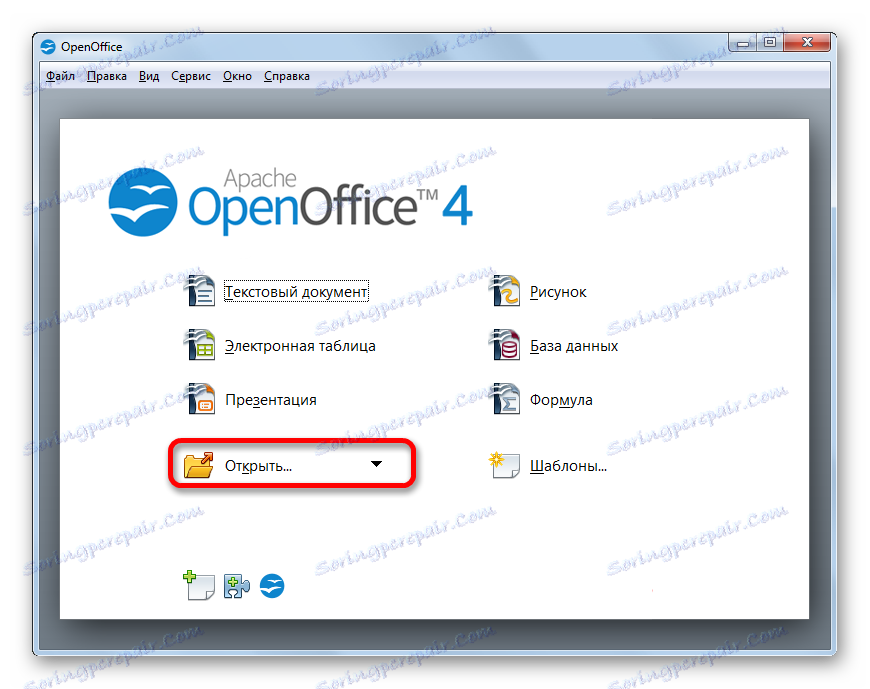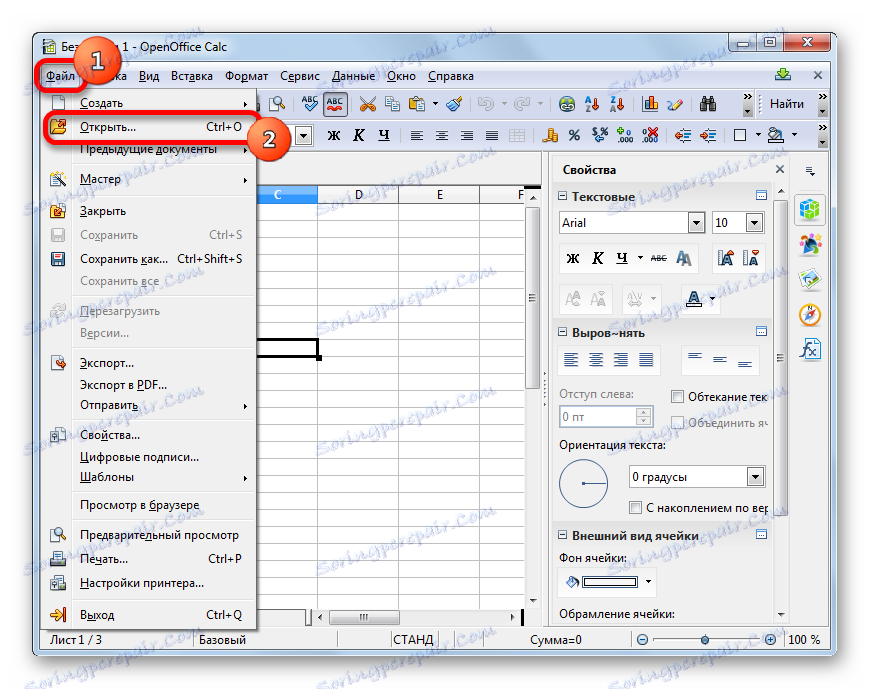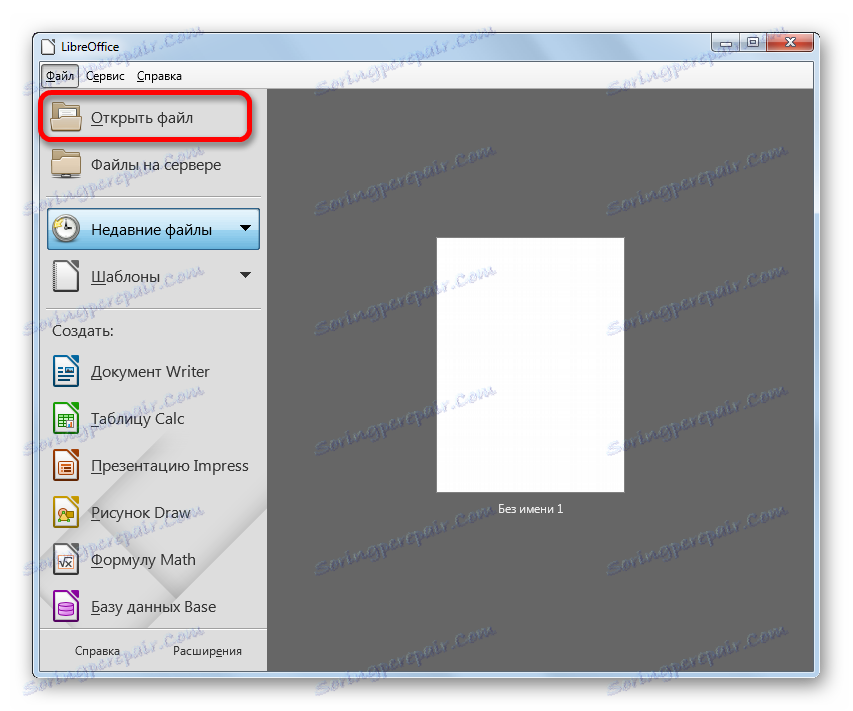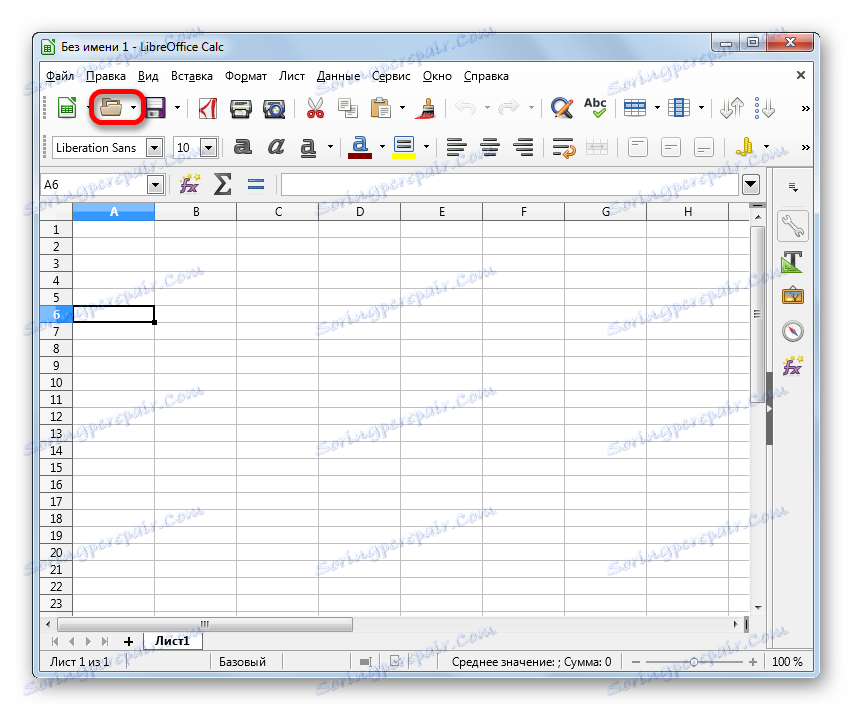Otvorite tablicu ODS formata
Datoteke s proširenjem ODS su besplatne proračunske tablice. Nedavno se sve više natječu s standardnim formatima Excel - XLS i XLSX. Sve više tablica spremaju se kao datoteke s navedenim nastavkom. Stoga stvarna pitanja postaju, što i kako otvoriti ODS format.
Pročitajte također: Analogni izvori programa Microsoft Excel
sadržaj
Prijave za rad s ODS-om
ODS format je tablična inačica OpenDocument serijala otvorenih uredskih standarda koji su stvoreni u 2006. kao protuteža Excelovim knjigama koje još nisu privlačne. Prije svega, razvojni programeri slobodnog softvera postali su zainteresirani za ovaj format, pri čemu su mnogi od njih postali glavni. Trenutačno gotovo svi stolni procesori mogu u određenoj mjeri raditi s datotekama s ODS-om.
Razmotrite mogućnosti za otvaranje dokumenata s navedenim proširenjem pomoću različitih softvera.
1. način: OpenOffice
Počnimo s opisom opcija za otvaranje ODS formata iz uredskog paketa Apache OpenOffice , Za obrađivač tablice Calc uključen u sastav, navedeno proširenje je osnovno proširenje prilikom spremanja datoteka, tj. Glavni je za ovu aplikaciju.
- Prilikom instaliranja OpenOffice paketa propisuje se u postavkama sustava da će sve datoteke s ODS ekstenzijom biti otvorene prema zadanim postavkama u Calc programu ovog paketa. Stoga, ako niste ručno promijenili ove postavke preko upravljačke ploče, kako biste započeli dokument određenog proširenja u OpenOfficeu, samo trebate otići do imenika svoje lokacije pomoću programa Windows Explorer i kliknuti naziv datoteke dvaputom lijevog gumba miša.
- Nakon provedbe ovih postupaka, tablica s ODS nastavkom bit će pokrenuta putem sučelja aplikacije Calc.
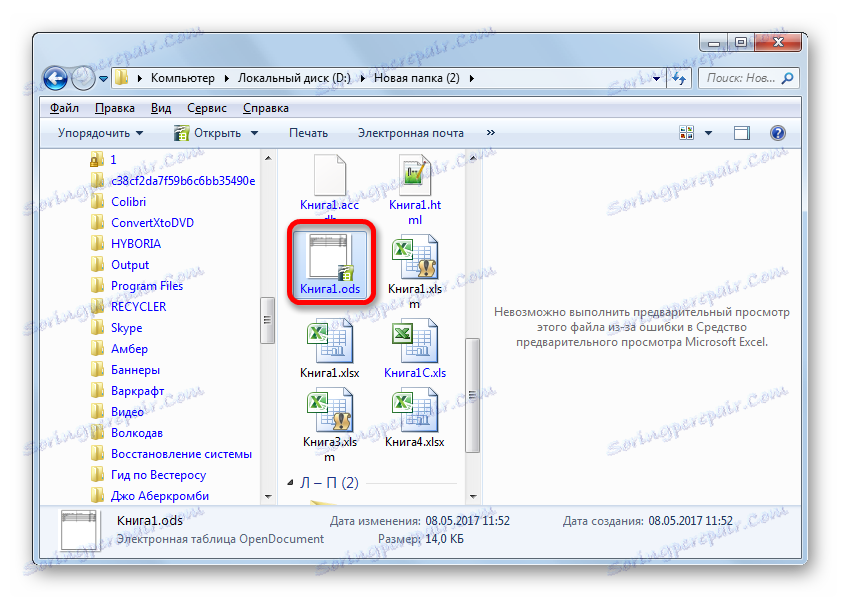
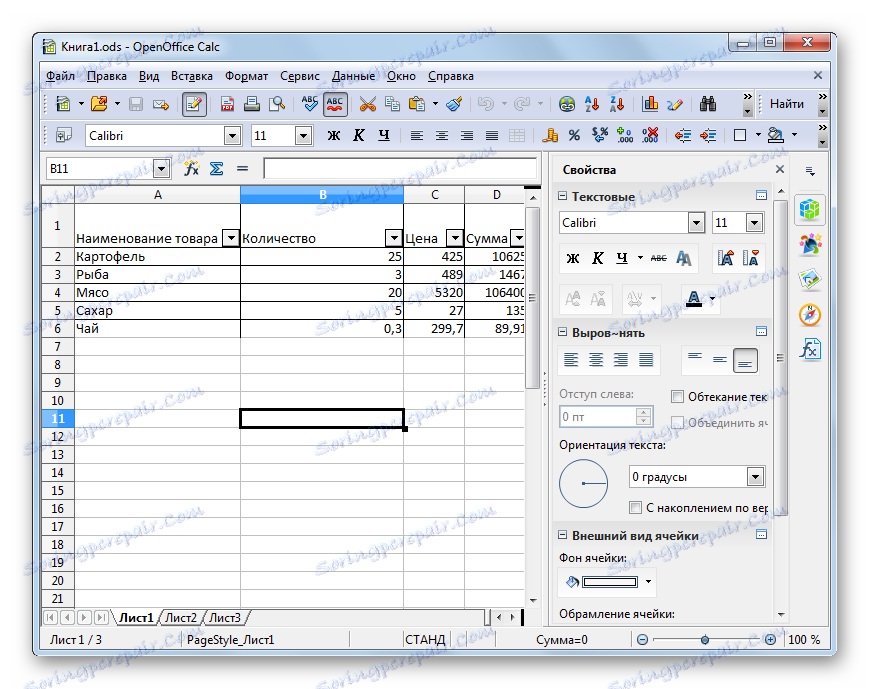
Ali postoje i drugi načini za izvođenje ODS tablica s OpenOffice.
- Pokrenite Apache OpenOffice paket. Čim se prikaže početni prozor s odabirom aplikacije, izvršavamo kombiniranu tipku Ctrl + O.
Alternativno, možete kliknuti gumb "Otvori" u središnjem dijelu početnog prozora.
![Idite na prozor otvorene datoteke u početnom prozoru Apache OpenOffice paketa]()
Druga mogućnost uključuje klik na gumb "Datoteka" u izborniku za pokretanje. Nakon toga morate odabrati stavku "Otvori ..." s padajućeg popisa.
- Bilo koja od gore navedenih radnji uzrokuje pokretanje standardnog otvorenog prozora datoteke u kojem biste trebali posjetiti direktorij lokacije tablice koji želite otvoriti. Nakon toga odaberite naziv dokumenta i kliknite na "Otvori" . To će otvoriti tablicu u Calc.
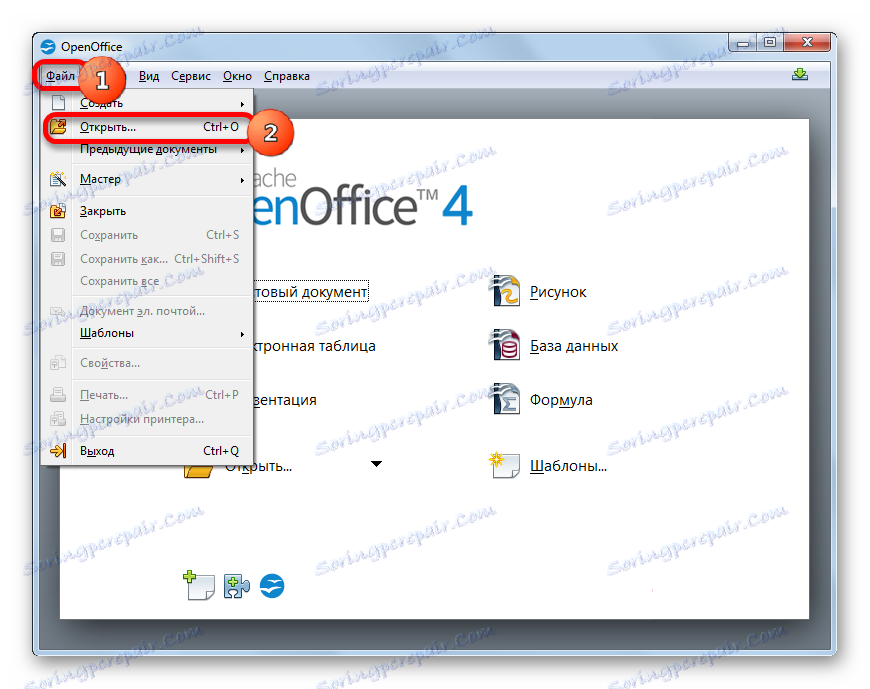
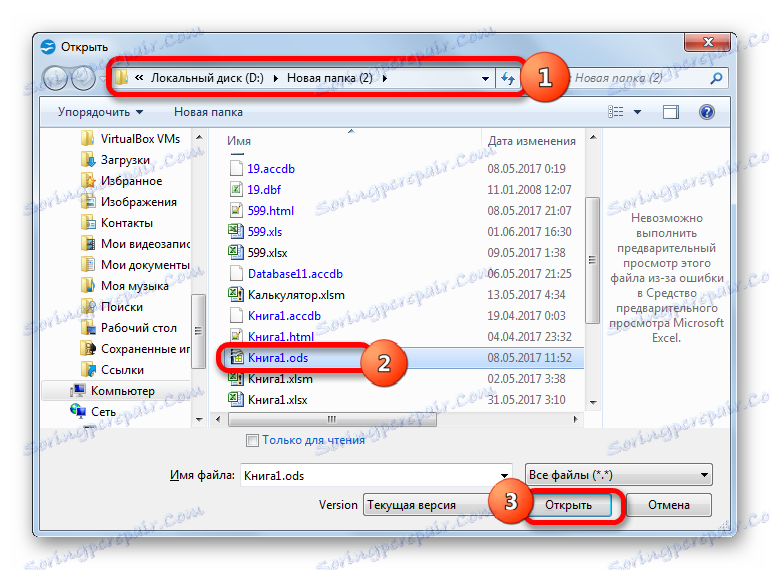
Također možete pokrenuti ODS tablicu izravno preko sučelja Kalk.
- Nakon pokretanja Kalk, idite na odjeljak izbornika pod nazivom "File" . Prikazuje se popis opcija. Odaberite naziv "Otvori ..." .
![Idite na prozor Otvori datoteku u Apache OpenOffice Calc]()
Alternativno, možete koristiti već poznatu kombinaciju Ctrl + O ili kliknite ikonu "Otvori ..." kao otvorenu mapu na alatnoj traci.
- To rezultira aktivacijom prozora za otvaranje datoteka opisanih ranije. U njemu samo odaberite dokument i kliknite gumb "Otvori" . Nakon toga će se otvoriti stol.
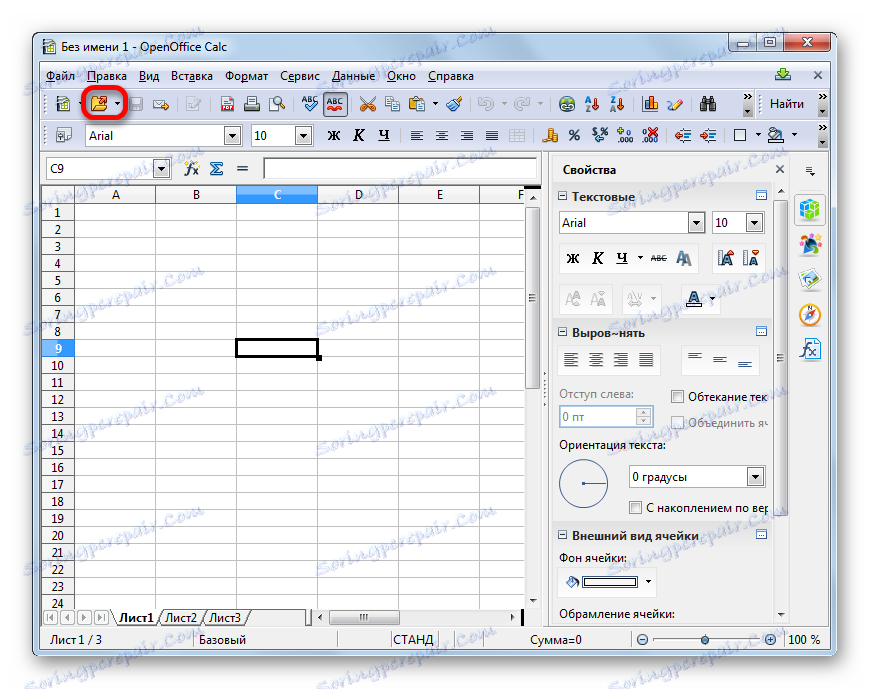
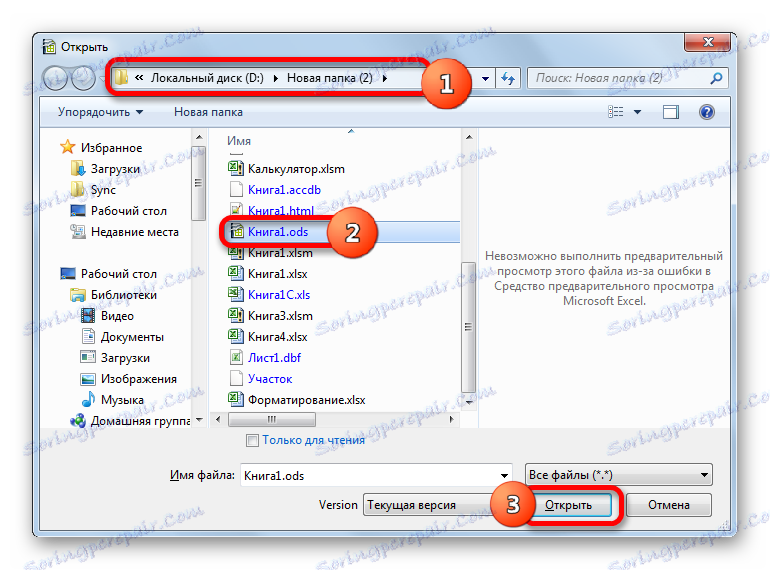
2. način: LibreOffice
Sljedeća opcija za otvaranje ODS tablica uključuje upotrebu uredskog paketa LibreOffice , Također ima stolni procesor s istim imenom kao i OpenOffice - Kalk. Za ovu aplikaciju ODS format je također osnovan. To jest, program može izvesti sve manipulacije sa tablicama određene vrste, od otvaranja do uređivanja i spremanja.
- Pokrenite LibreOffice paket. Prije svega, pogledajmo kako otvoriti datoteku u početnom prozoru. Da biste otvorili prozor otvaranja, možete primijeniti univerzalnu kombinaciju Ctrl + O ili kliknite gumb "Otvori datoteku" na lijevom izborniku.
![Otvorite prozor otvorene datoteke u početnom prozoru LibreOffice paketa]()
Također je moguće dobiti isti rezultat klikom na naziv "Datoteka" u gornjem izborniku, a na padajućem popisu odaberite opciju "Otvori ..." .
- Otvorit će se prozor. Prijeđemo se u direktorij gdje se nalazi ODS tablica, odaberite njegovo ime i kliknite na gumb "Otvori" pri dnu sučelja.
- Zatim se odabrana tablica ODS otvori u paketu Calc paketa LibreOffice paketa.
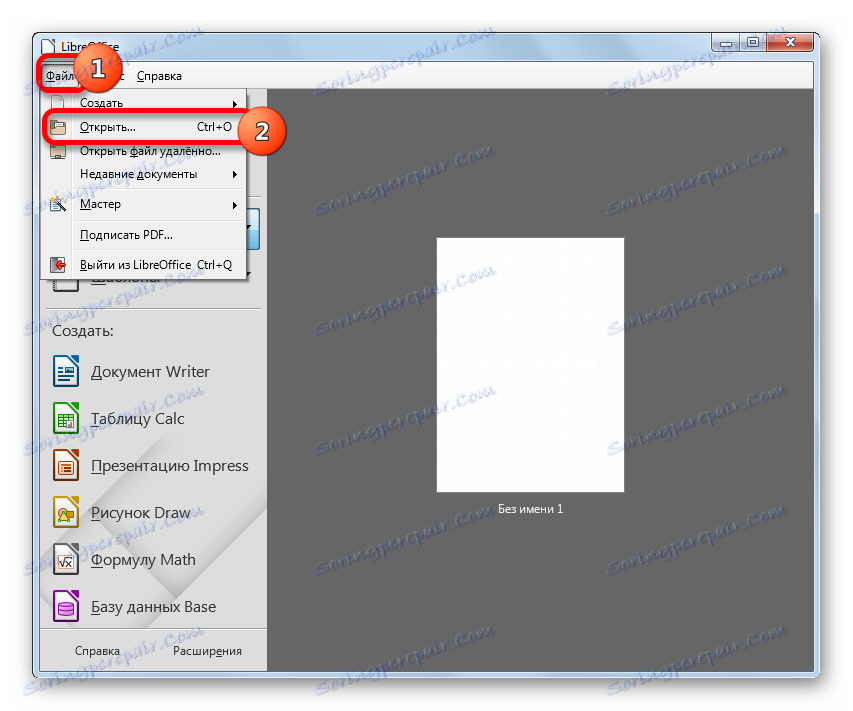
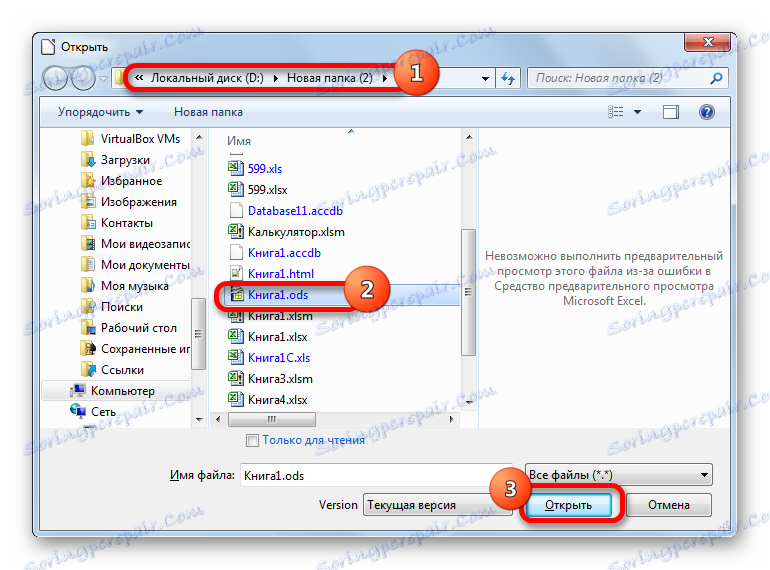
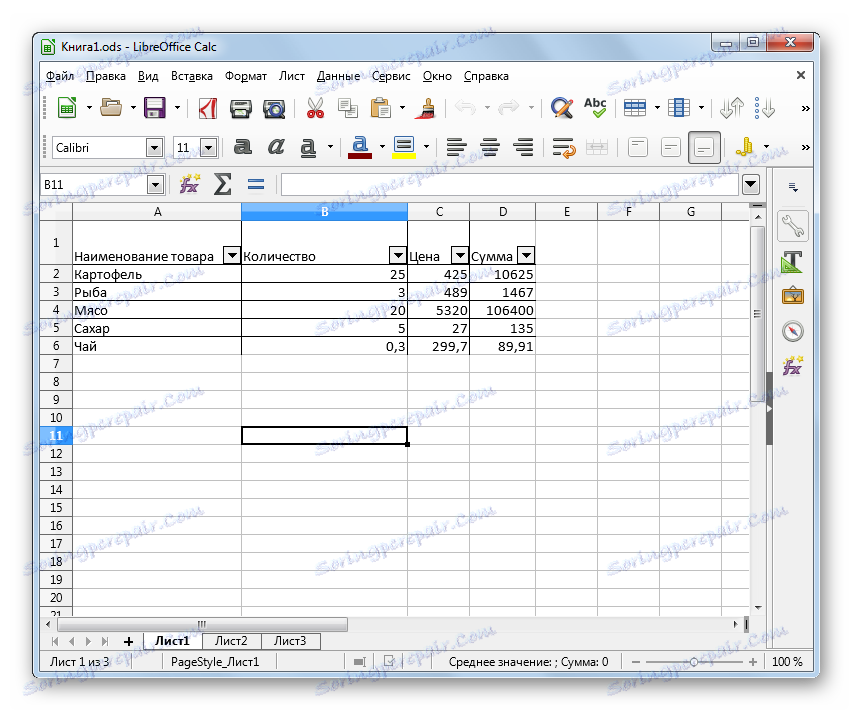
Kao u slučaju Open Office, također možete otvoriti traženi dokument u LibreOfficeu izravno preko sučelja Kalk.
- Pokrećemo prozor obrađivača tablice Calc. Nadalje, za početak prozora otvaranja, možete napraviti i nekoliko opcija za radnju. Prvo, možete primijeniti kombinirani pritisak Ctrl + O. Drugo, možete kliknuti ikonu "Otvori" na alatnoj traci.
![Otvorite prozor otvorene datoteke pomoću gumba na alatnoj traci u LibreOffice Calc]()
Treće, možete otići do "File" stavke horizontalnog izbornika i odabrati "Open ..." u otvorenom popisu.
- Kada izvršite bilo koju od ovih radnji, otvorit će se prozor za otvaranje dokumenta koji nam je već poznat. U njemu izvršavamo točno iste manipulacije koje su izvršene kada je stol otvoren kroz početni prozor Libre Office. Tablica će se otvoriti u aplikaciji Calc.
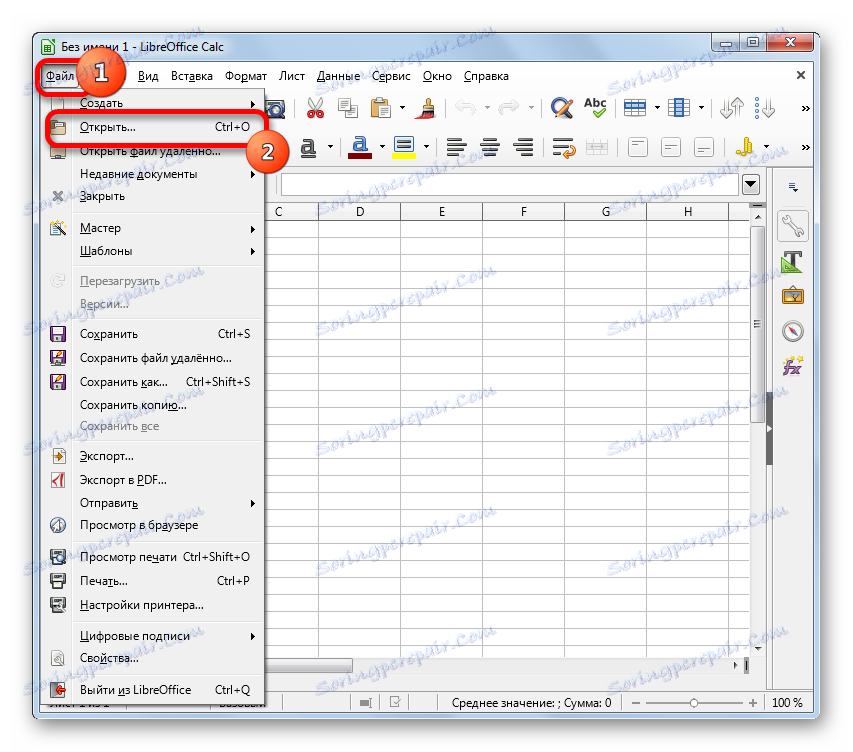
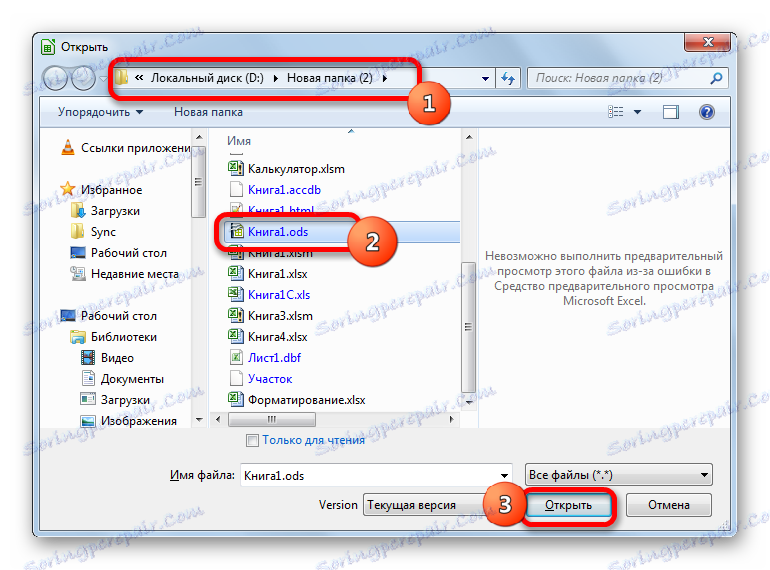
3. metoda: Excel
Sada ćemo zaustaviti kako otvoriti ODS tablicu, vjerojatno u najpopularnijem od navedenih programa - Microsoft Excel , Činjenica da je priča o ovoj metodi posljednja posljedica je činjenice da, unatoč činjenici da Excel zna otvoriti i spremiti datoteke navedenog formata, to ne uvijek ispravno funkcionira. Međutim, u ogromnoj većini slučajeva, ako su gubici prisutni, oni su beznačajni.
- Dakle, pokrenite Excel. Najlakši način je da otvorite prozor otvorene datoteke pritiskom na univerzalnu kombinaciju tipki Ctrl + O na tipkovnici, ali postoji još jedan način. U prozoru programa Excel prijeđite na karticu "Datoteka" (u programu Excel 2007 kliknite logotip Microsoft Office u gornjem lijevom kutu aplikacijskog sučelja).
- Zatim prijeđite na stavku "Otvori" u lijevom izborniku.
- Otvori se prozor otvaranja, sličan onome koji smo ranije vidjeli s drugim aplikacijama. Idemo u katalog gdje se nalazi ciljna ODS datoteka, odaberite ga i kliknite na gumb "Otvori" .
- Nakon završetka specificiranog postupka ODS tablica će se otvoriti u prozoru programa Excel.
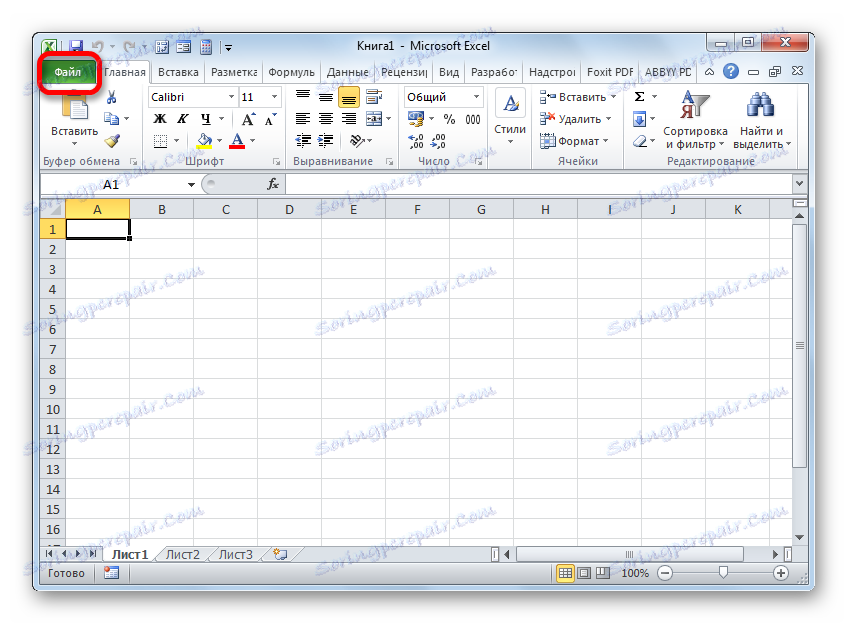
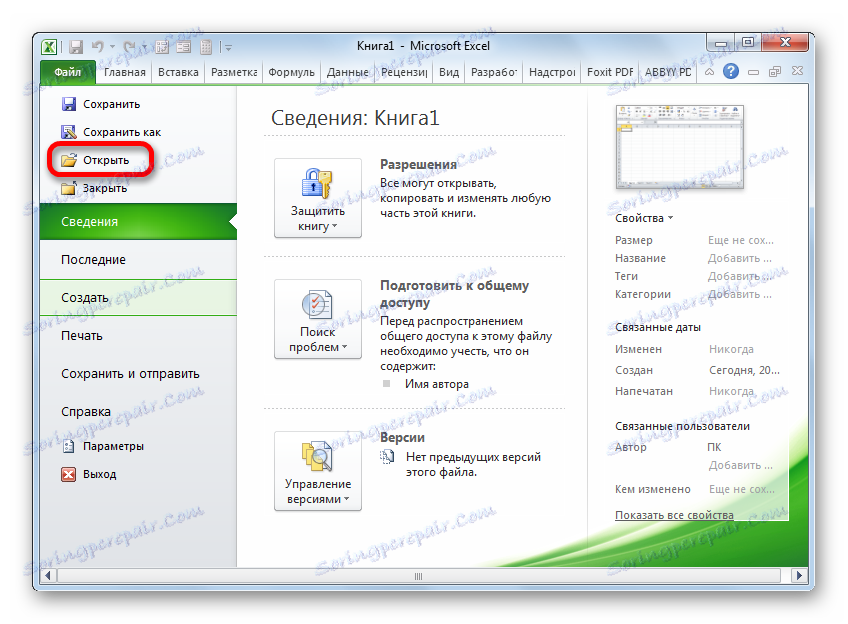
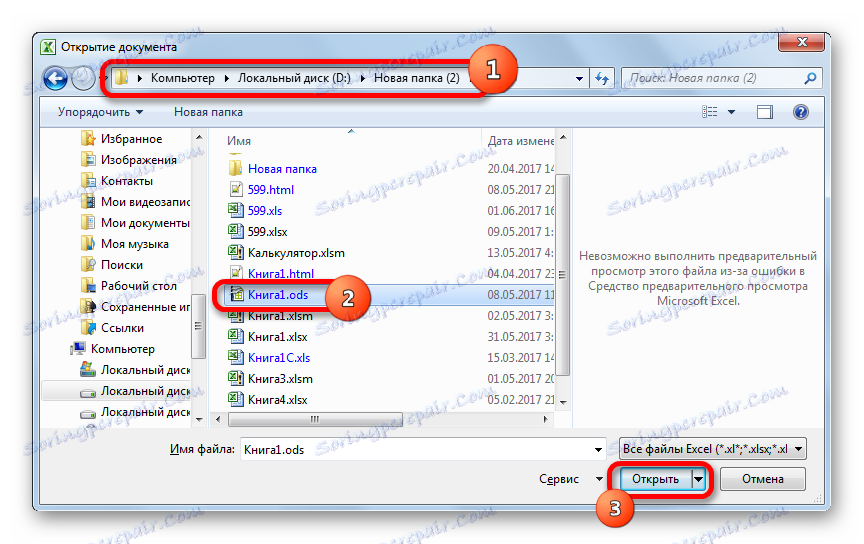
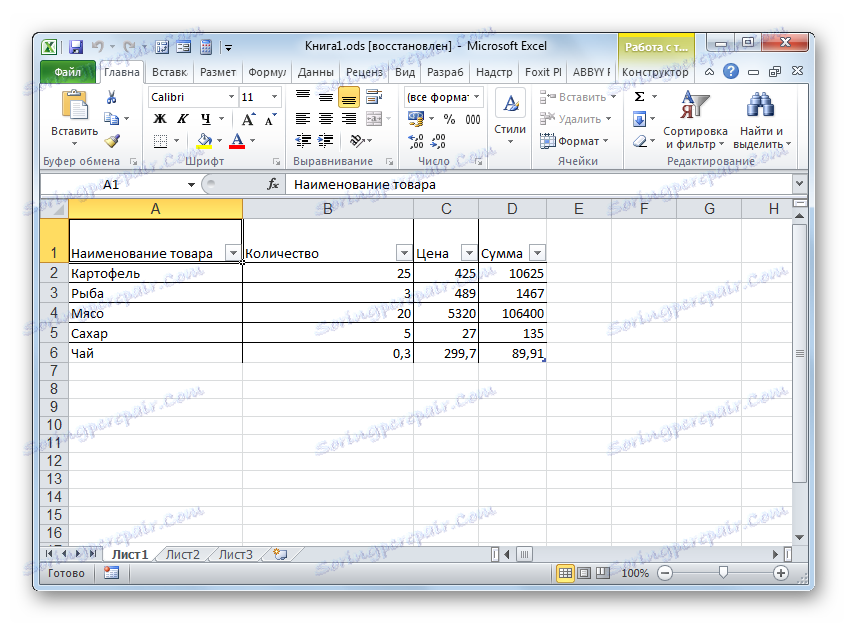
Ali treba napomenuti da ranije verzije programa Excel 2007 ne podržavaju ODS format. To je zbog činjenice da su se pojavili prije nego što je taj format stvoren. Da biste otvorili dokumente s navedenim proširenjem u tim verzijama programa Excel, morate instalirati poseban dodatak pod nazivom Sun ODF.
Instalirajte dodatak za Sun ODF
Nakon instalacije, na alatnoj traci koja se zove "Uvoz datoteke u ODF formatu" pojavit će se gumb. Uz to, a datoteke ovog oblika možete uvesti u staru verziju Excela.
Pouka: Kako otvoriti ODS datoteku u programu Excel
Rekli smo, na koji način u najpopularnijim stolnim procesorima moguće je otvoriti dokumente ODS formata. Naravno, ovo nije potpuni popis jer gotovo svi moderni programi ove vrste podrške rade s navedenim nastavkom. Ipak, zaustavili smo se na popisu aplikacija, od kojih je gotovo 100% vjerojatno da će biti instaliran na svakom korisniku operativnog sustava Windows.